如何调整条码自带数据的位置
在条码软件中做条码标签,绘制过条码后,会在条码下面自带一组数据内容, 这些就是条码扫描后显示的内容。有事根据编辑需求自带的内容格式不能满足使用,会需要调整这些数据内容所处条码的位置。比如说靠左或者是靠右又或者是剧中,更有的需要两端分散对齐,也就是相当于调整条码内容的字间距。在领跑标签条码打印软件中可以实现这些数据内容的位置调整,也可以对条码下面的字体调整大小,颜色等。
打开领跑标签条码打印软件,新建标签,在左侧工具栏中有一个条码状的一维码绘制工具,点击后,在标签空白处绘制一维码。
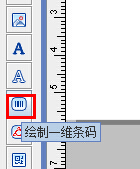
选中该条码,右击鼠标,选择属性,会弹出图形属性窗口。在此窗口下可以对条码的类型,尺寸,位置,条码下面的字体大小,位置,颜色,字体类型,条码内容等进行设置。

在弹出的图形属性窗口下,选择条码选项卡,在该窗口下 点开类型参数后的下来菜单可以选择条码类型,这里我们保持默认的code 128 auto。
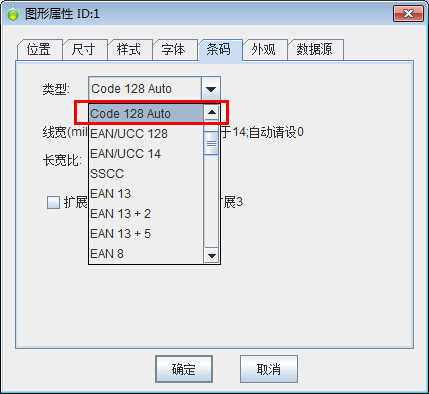
然后选择“数据源”选择卡,在该窗口下,可以对条码内进行编辑。 左侧数据对象栏下有一竖排黄色按钮,依次是添加,修改,删除,向上(移动),向下(移动)。将默认的数据内容直接删除或者是修改,编辑成自己需要的二维码内容。这里我们删除默认条码内容后,重新添加了一个条码内容。
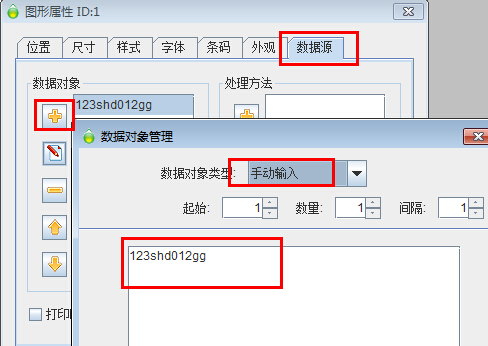
编辑好条码内容后,返回图形属性窗口,再选择“字体”,再这个选项卡下可以对条码下面自带的数据内容外观进行编辑,比如说字体:可以更换各种wondows自带的字体类型;样式:可以对内容进行加粗或者是倾斜处理;大小:可以调整字体大小;然后在“锻落”参数栏中就可以对条码内容的位置进行编辑。如下图所示“对齐”下来菜单中,可以选择左对齐,居中,右对齐这三种对齐方式。我们要将的调整条码下面的数据内容位置,就是在这里调整的。
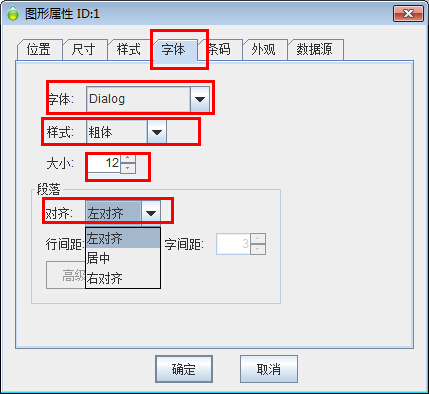
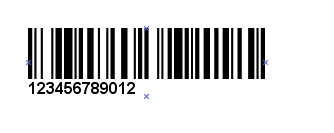
除了通过条码再带字体调整位置外,有时候需要对条码下面的数据进行分散对齐或者是有间距等更灵活一些的调整,使外观更加美观。这时我们就可以将条形码自身所带的数据内容隐藏掉,然后重新绘制一个普通文本,在普通文本的图形属性窗口下的字体选项卡下可以对字间距进行设置。
隐藏条码自带数据内容方法:右击条码选择属性在图形属性窗口下选择“外观”,可以看到有个“内容可见”的复选框,将勾选去掉,也就是不勾选,就不会显示条码下面的内容了。如下图所示。
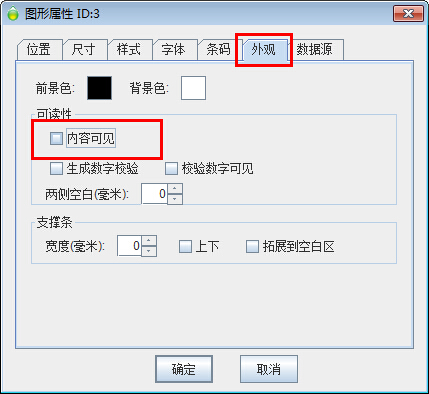
普通文本字间距设置方法:在标签空白处绘制一个普通文本,选中右击鼠标选择“属性”,弹出文本的图形属性对话框,在“字体”选项卡窗口下,底部有个“字间距”可以直接输入或者是点击上下调整箭头,来改变字与字之间的距离。该参数支持负数,如果是默认字间距太大,就可以直接输入负值。

以上是在条码打印软件中条码下面的数据位置调整方法。在之前的文章中有介绍过条码字间距和条码扫描内容与显示内容不一致的标签设置方法,都与此篇文章中介绍的方法相通,有兴趣可以去看一下。
